El modo retrato es una función del iPhone 7 que se ha mejorado en los iPhones X y 8, con la adición de iluminación vertical. Ambas funciones utilizan datos de profundidad de las cámaras duales de estos iPhones, ya sea para separar el sujeto de la foto de su fondo o para volver a iluminar completamente la foto para agregar dramatismo. A continuación, le indicamos cómo aprovecharlos al máximo.
Usar el modo retrato con iPhone
Usar el modo Retrato es fácil: simplemente toma la foto y el iPhone se encarga de ella por ti. El modo de retrato vive en la aplicación de la cámara junto con los otros modos de toma de fotografías como cuadrado, video en cámara lenta y panorama, por lo que solo tiene que deslizar el dedo para elegirlo.
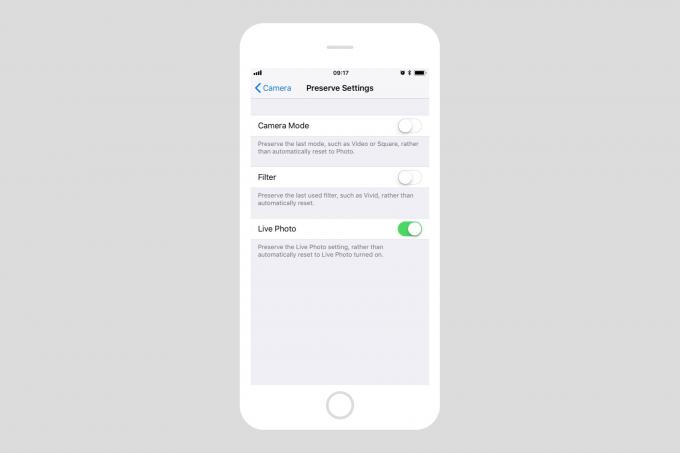
Foto: Cult of Mac
Si siempre desea que la cámara del iPhone se abra en modo vertical, en lugar de restablecerse a la cámara normal cada vez que la inicia, diríjase a la aplicación de configuración. Debajo
Configuración> Cámara> Conservar configuración puede alternar un interruptor que conserva su último uso Modo cámara en los lanzamientos de aplicaciones.Todas las fotos que tome con el modo retrato se pueden encontrar en una carpeta especial creada automáticamente en la aplicación Fotos. Incluso si no tienes un iPhone que pueda tomar fotografías en modo retrato, este álbum se creará si tienes fotografías de retrato en tu biblioteca. Por ejemplo, es posible que tenga un iPad que use la misma biblioteca de fotos de iCloud que su iPhone X, o que alguien le haya enviado una imagen en modo retrato a través de iMessage.
Este álbum se encuentra en su biblioteca con otros álbumes creados automáticamente como los de panorámicas, Live Photos, etc.
Selfies de retrato

Foto: Apple
Si tienes un iPhone X, luego también puedes tomar selfies en modo Retrato, gracias a la elegante cámara frontal que hace un modelo 3D de tu rostro. Para usar esto, simplemente proceda como si estuviera tomando una selfie normal, solo que esta se verá mucho mejor porque el fondo se verá borroso, lo que lo hará destacar en la imagen.
Usar iluminación de retrato
La gran característica nueva de la cámara en los iPhones X y 8 es Iluminación de retrato. Utiliza la información de profundidad de dos lentes de la cámara para crear un modelo 3D de la escena. Esto se combina con algunas travesuras de inteligencia artificial que permiten que el iPhone descubra qué hay en el marco, para que pueda volver a encender el escaneo después de tomar la foto.
Al igual que las primeras versiones beta del modo retrato que se ejecutaban en el iPhone 7 plus, la iluminación vertical sigue siendo delicada. Si tienes la foto correcta, puede verse increíble, pero eso no siempre sucede. Por ejemplo, el filtro Stage Light ilumina tu rostro con un foco dramático y deja el fondo en la oscuridad. Esto puede verse increíble, pero si la luz natural existente en tu imagen resalta los bordes de tu cabello, tendrás un extraño halo pálido después de que Stage Light haga su trabajo.

Foto: Apple
Se accede a la iluminación de retrato en la sección de edición de las aplicaciones Cámara y Fotos. Solo toque Editar al ver una imagen, y puede deslizar para girar el dial virtual y elegir su efecto de iluminación. En este momento no hay ningún ajuste fino disponible en este modo, pero pueden agregar un filtro regular, o haz las ediciones habituales, además del efecto Iluminación de retrato. Eso lo hace bastante poderoso.
Cómo eliminar los efectos de retrato
No estás atrapado con la foto que capturaste. Tanto la iluminación de retrato como el modo de retrato se pueden eliminar en cualquier momento en el futuro. Si está familiarizado con la desactivación de la parte animada de una Live Photo, entonces ya sabe cómo hacerlo con los efectos de retrato. Simplemente abra la foto y toque Editar. En la pantalla de edición familiar, verá un panel amarillo en la parte superior: Retrato. Para activar y desactivar todos los efectos de profundidad, simplemente toque este panel.
Futuro modo retrato
Modo retrato e iluminación de retrato muestra lo que sucede cuando combinas los avances del hardware (cámaras duales o la loca cámara Face ID) con una computadora poderosa y algo de imaginación. El modo retrato resolvió un problema con las cámaras de los teléfonos móviles. Son físicamente demasiado pequeños para obtener el agradable desenfoque de fondo que es tan fácil con las cámaras normales. Pero luego, la misma tecnología se reutilizó para hacer algo que ninguna otra cámara puede hacer: volver a iluminar las imágenes después de haberlas tomado.
Podemos estar bastante seguros de que estos no son los últimos efectos inteligentes que Apple agregará a la cámara del iPhone. Quizás en el futuro podamos usar la iluminación de retratos en videos, lo que podría hacer que nuestras películas caseras se vean increíbles o permitir que las personas filmar películas de Hollywood en sus teléfonos. ¿Quién sabe qué hará Apple a continuación?
